最近,许多朋友向边肖Win10咨询如何单独添加美式键盘。接下来我们来看看Win10无法单独添加美式键盘的解决方案,希望对大家有所帮助。
Win10不能单独添加美式键盘怎么办?Win10无法单独添加美式键盘的解决方案
1.首先打开win10系统的Windows设置,点击时间和语言。
2.进入时间和语言界面后,点击地区和原因,选择添加语言,如下图所示。
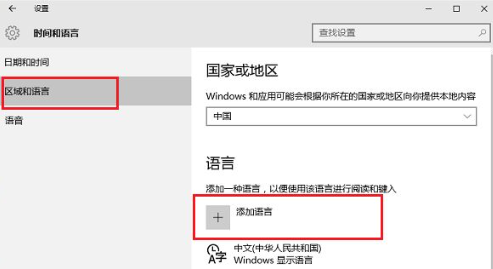 3,进入添加语言界面,选择英语,然后选择英语(美国),如下图所示。
3,进入添加语言界面,选择英语,然后选择英语(美国),如下图所示。
: 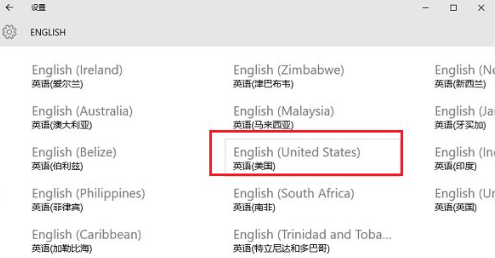 4.添加语言后,选择将其设置为默认语言,如下图所示。
4.添加语言后,选择将其设置为默认语言,如下图所示。
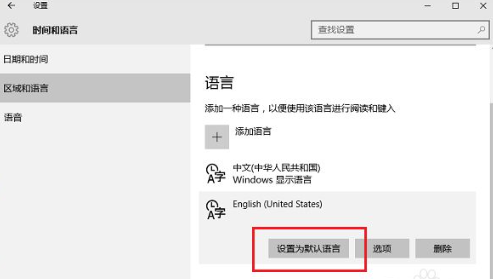 5,然后单击该选项,如下图所示。
5,然后单击该选项,如下图所示。
: 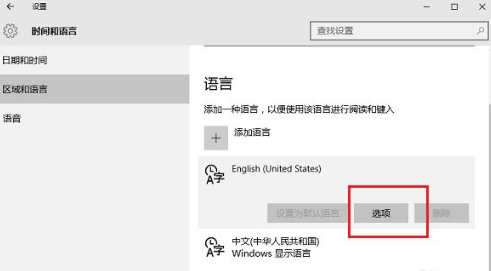 6.进入默认语言选项界面,添加美式键盘,这样美式键盘就是默认输入法了,如下图所示。
6.进入默认语言选项界面,添加美式键盘,这样美式键盘就是默认输入法了,如下图所示。
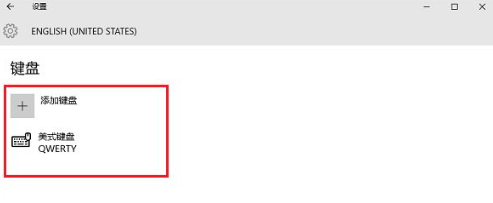 7,最后补充一下,用户可以使用Windows键和空格键进行切换。
7,最后补充一下,用户可以使用Windows键和空格键进行切换。
免责声明:本站所有文章内容,图片,视频等均是来源于用户投稿和互联网及文摘转载整编而成,不代表本站观点,不承担相关法律责任。其著作权各归其原作者或其出版社所有。如发现本站有涉嫌抄袭侵权/违法违规的内容,侵犯到您的权益,请在线联系站长,一经查实,本站将立刻删除。
本文来自网络,若有侵权,请联系删除,如若转载,请注明出处:https://www.freetrip88.com/baike/380628.html
